MyEclipse 9.0的破解方法,步骤如下:
1、破解公钥,确保MyEclipse没有开启,否则失败!
用WinRAR打开Commonpluginscom.genuitec.eclipse.core_9.0.0.me201101251749.jar,到comgenuitececlipsecore目录下,替换publicKey.bytes文件
2、破解MyEclipse自检查程序文件完整性,如果不改,那么公钥破解会导致MyEclipse自检查失败,自动退出
用文本编辑器打开MyEclipse 9.0 M2myeclipse.ini文件,在最后增加如下两行后保存:
-Dgenuitec.honorDevMode=true
-Dosgi.dev=true
3、启动MyEclipse,执行myeclipse9_keygen_activator.exe(注册机)
在注册机中输入你的英文名,点Generate Subscription Code,然后再点Generate Activation Code,这样注册码和激活码就都生成了
在MyEclipse中注册用户名和注册码,然后激活,选择用激活码激活,把注册机中的激活码贴进去,确认,MyEclipse就激活了。
基于Windows XP下MyEclipse 9激活的图解说明
一、 下载MyEclipse9正式版和激活包

二、破解公钥
第1步:安装好Java 6 和MyEclipse 9 正式版后,关闭MyEclipse 9 正式版,
备注:安装后,安装向导提示你是否立即运行MyEclipse,你一定点取消。(听网上说的,具体不清楚,我好想试过,不一定有影响的)
第2步:找到安装目录下的:com.genuitec.eclipse.core_9.0.0.me201103181703.jar
备注:不知道我的是那个版本,我的是“com.genuitec.eclipse.core_9.0.0.me201103181703.jar”文件。
目录为:
C :Program Files Genuitec Commonpluginscom.genuitec.eclipse.core_9.0.0.me201103181703.jar

第3步:使用WinRAR或ZIP打开。

第4步:进入:comgenuitececlipsecore目录
将myeclipse9_keygen_activator publicKey.bytes
拖拽到com.genuitec.eclipse.core_9.0.0.me201103181703.jar文件压缩包中。
第5步:在弹出的窗口中点“确定”,覆盖原包中的publicKey.bytes文件。

第6步:破解公钥操作完成。
三、破解MyEclipse自检查程序文件完整性
提醒:如果不改,那么公钥破解会导致MyEclipse自检查失败,自动退出
第1步:进入安装目录下,找到myeclipse.ini
如:GenuitecMyEclipse9
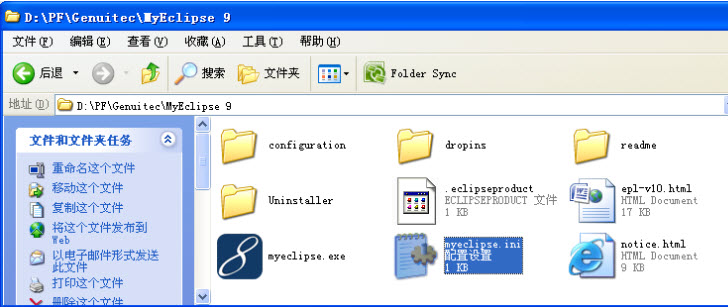
第2步:打开myeclipse.ini文件,并在最后添加两行。
-Dgenuitec.honorDevMode=true
-Dosgi.dev=true
如下图所示:
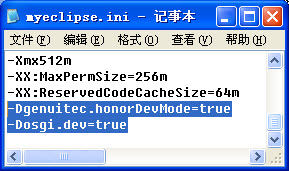
第3步:保存
修改后会让MyEclipse启动速度更快。
四、启动MyEclipse并激活
第1步:启动时,先确认安装了Java 6 ,如果不是,必须升级成Java6。我的目录下如:
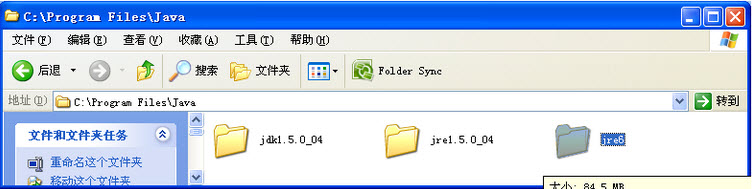
第2步:启动myeclipse9_keygen_activator.exe (注册机)

第3步:在注册机Subscriptor中输入你的英文名。
注意:System ID中必须有内容,否则无法进行激活。
亲测:结果我的提示启动失败,怎么回事呢,我查找是因为我的java环境变量没有配置,需要配置为path,怎么配置JAVA环境导出都是,但是切记JDK1.6版本。
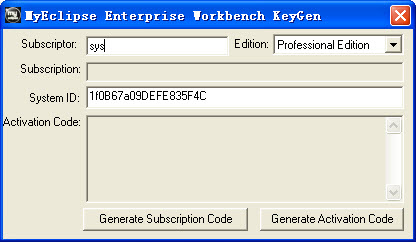
第4 步:点Generate Subscription Code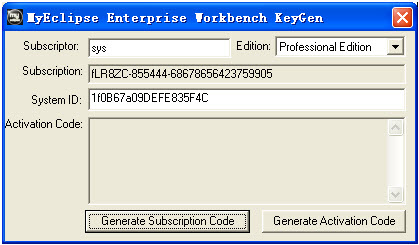
第5步:再点Generate Activation Code,这样注册码和激活码就都生成了。

第6步:打开MyEclipse 9 ,提示了使用限期。

可以点击【Continue】然后从菜单中进入,如:MyEclipse->SubscriptionInformation...
也可以点击【Update License】进入激活界面。
第7步:将注册机中的 Subscription 值拷贝到下面窗口的SubscriptionCode中。然后点击【Activate Now】

第8步:在弹出的窗口中选择“I already have an activation code”项,然后点【Next】
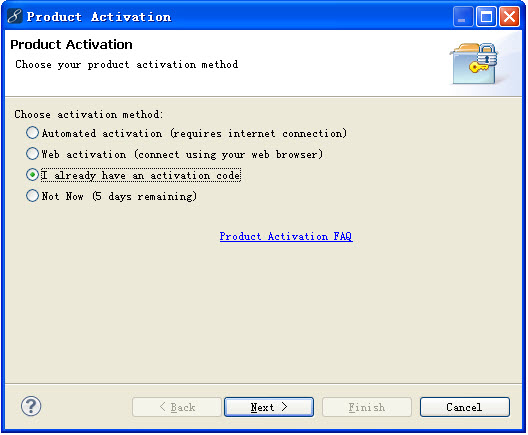
第9步:将注册机中的Activation Code 中的值拷贝到下图的输入框中。也可以点击【Paste From Clipboard】进行粘贴。
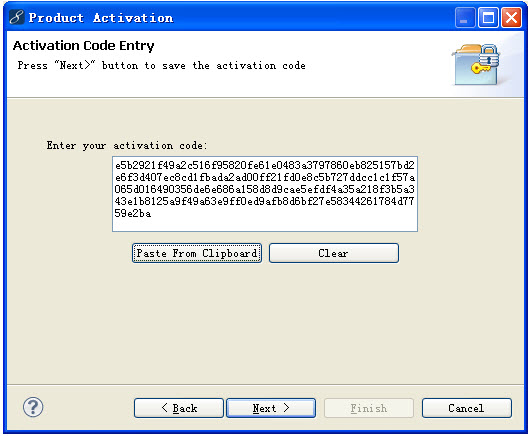
第10步:安装成功后显示下图。
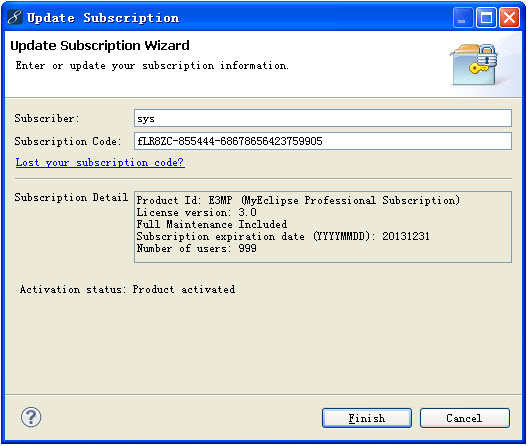
已全部安装完成,可以使用到2013年12月31日。
5.3System ID 值中为空
为什么在启用注册机后,System ID值为空?

答:因为没有安装Java 6 (jre6) ,如下图所示。

5.4为何输入注册机中的号无效
输入注册机中算出的号码输入是无效,解决办法是:安装Java 6 后即可。
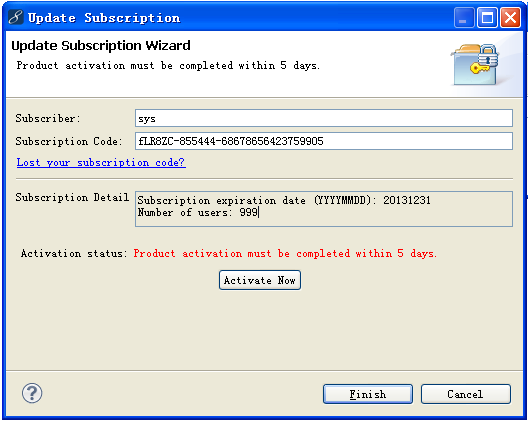
本解读方法,是在多次使用后发现无误的,同时也感谢这篇文章的最初发表者,我再次基础上了做了更新和一些修改。希望大家能有帮助。
在网上查找的资料如下,可对照以上步骤,参照如下说法实行:
1、破解公钥,确保MyEclipse没有开启,否则失败!
用WinRAR或7-zip打开Commonpluginscom.genuitec.eclipse.core_9.0.0.me201101251749.jar,到comgenuitececlipsecore目录下,替换publicKey.bytes文件
替换文件在myeclipse9_keygen_activator文件夹里
2、破解MyEclipse自检查程序文件完整性,如果不改,那么公钥破解会导致MyEclipse自检查失败,自动退出
用文本编辑器打开MyEclipse 9.0 M2myeclipse.ini文件,在最后增加如下两行后保存(意外收获是MyEclipse启动速度更快了):
-Dgenuitec.honorDevMode=true
-Dosgi.dev=true
3、启动MyEclipse,执行myeclipse9_keygen_activator.exe(注册机),运行前确认你装了Java6
在注册机中输入你的英文名,点Generate Subscription Code,然后再点Generate Activation Code,这样注册码和激活码就都生成了
在MyEclipse中注册用户名和注册码,然后激活,选择用激活码激活,把注册机中的激活码贴进去,确认,MyEclipse就激活了。
相关收录:
1. 安装32位的JDK, 设置好JAVA_HOME 和 PATH
2. 安装myeclipse 9.0 按上述方法-替换文件/加2行文字
3. 运行myeclipse, 然后运行myeclipse9_keygen_activator.exe文件
4. 这时候就没有Createprocess failed的提示,获得systemID,如果出现了就是没有配置好JAVA_HOME,javac无法运行。
5. 然后按上面的步骤就可以注册了
6. 再安装64位的JDK,或者重置JAVA_HOME 和 PATH
欢迎关注公众号,回复“注册”获取注册机下载链接,一起学习java,myeclipse 9.0数据库,回复“资源”获取更多资料
持续关注公众号,后面激活码失效,笔者会持续更新哟~
